Oprettelse af projekt
Har du behov for at knytte flere salgsordrer sammen til ét samlet økonomisk overblik? Så er appen projektmodul noget for dig.
Appen Eg Pro+ indeholder projektmodulet, og kan installeres via Xena Appstore. Denne vejledning går ud fra at den er installeret.
Et projekt kan benyttes til mange forskellige formål. Det kan eksempelvis være et byggeprojekt med opførelse af fem lejligheder. For hele byggeriet oprettes kun ét projekt, men for hver lejlighed oprettes en eller flere salgsordrer.
Det kan også være en bestemt kunde, hvor du ønsker at have et samlet overblik over de opgaver du har udført for kunden i løbet af året. Opret et fast projekt til denne kunde, hvorfra du løbende opretter nye ordrer.
Det er vigtigt du som minimum har ét projekt oprettet, da det første projekt åbner op for ekstra felter rundt omkring i Xena, som vedrører projektmodulet.
Opret et projekt
Projekter oprettes via menuen Projekt > Projekt > Opret projekt. Tryk på blyant-ikonet for at indtaste stamdata til projektet.
Beskrivelse: Denne er din identifikation af projektet, og vises alle de steder i Xena hvor du kan bruge projekt.
Partner: Opretter du ordrer via projektet, bliver denne partner også foreslået på ordren.
Detaljer: Ekstra tekstfelt til intern information vedr. projektet.
Status: Se her hvor disse oprettes/vedligeholdes. Status anvendes bl.a. i Projekt statusoversigt.
Lukket dato: Indtast den dato du ønsker projektet skal betragtes som lukket. Datoen benyttes som filter på projektrapporterne, samt den styrer om projektet skal vises på fanen "Åbne projekter".
Gruppe: Anvendes udelukkende til filter på rapporter og i oversigter.
Budget: Vælg om budget i projektstatistikken og på projektrapporter skal hentes fra projektet, eller om det skal hentes fra de tilknyttede ordrer. Læs mere om budgetter her.
Ansvarlig: Den ansvarlige benyttes til filter i oversigter og rapporter. Opretter du ordrer via projektet, bliver ansvarlig fra projektet også foreslået som ansvarlig på ordren.
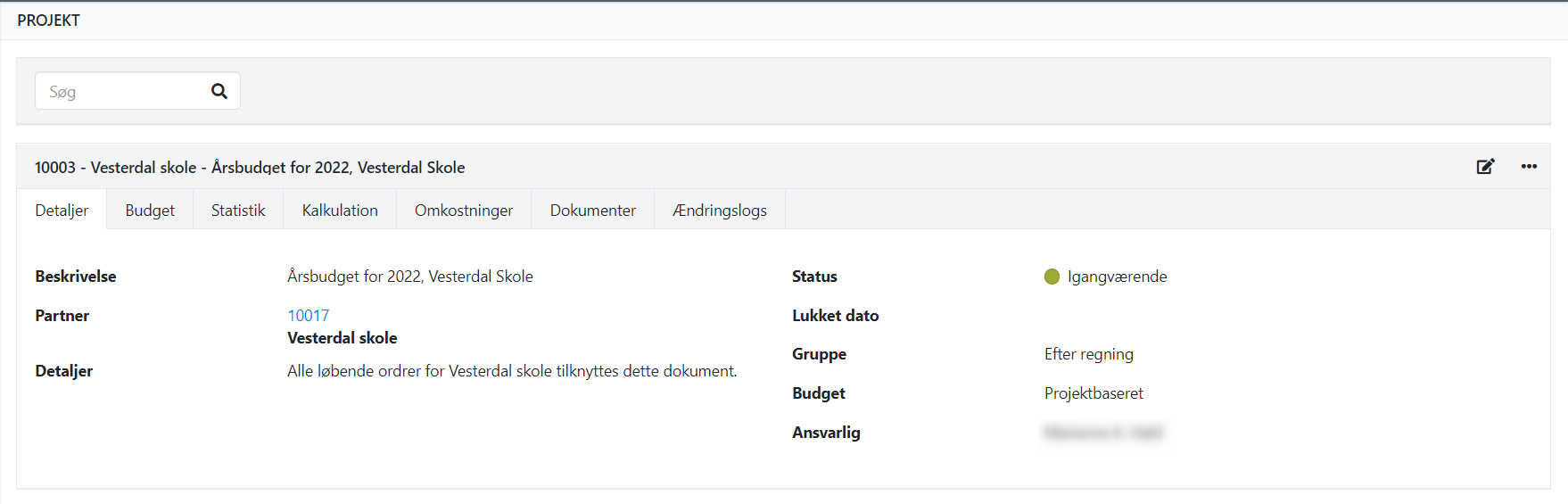
Statistik på projekt
På fanen "Statistik" på et projekt ser du nøgletal for projektet, der viser dig et hurtigt økonomisk overblik. Der vises en samlet statistik for alle de ordrer der er tilknyttet projektet.
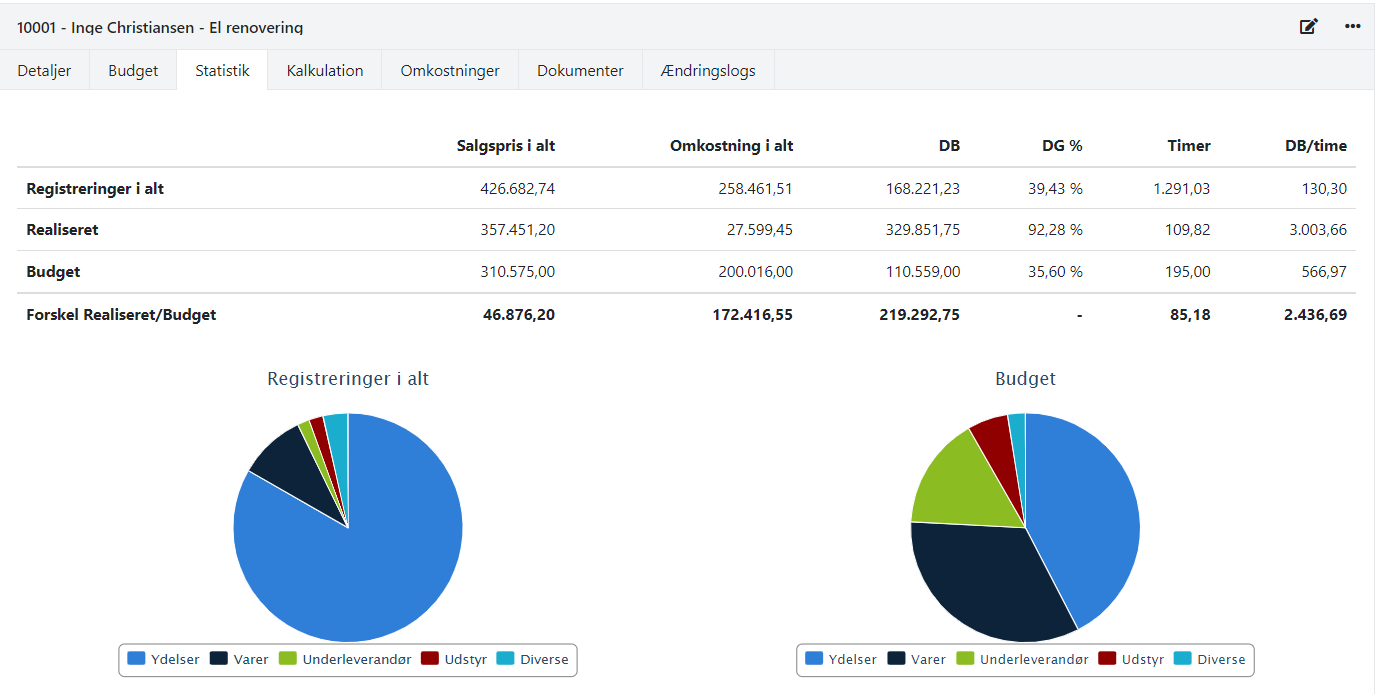
Herunder forklaring til hvad der er inkluderet i statistikken:
Registreringer i alt
Salgspris i alt: En samlet sum af fakturalinjer fra alle opgaver (både fakturerede og ej fakturerede).
Omkostning i alt: En samlet sum af omkostningslinjer (både godkendte og ej godkendte) fra alle opgaver.
Realiseret
Salgspris i alt: En samlet sum af fakturalinjer fra alle fakturerede opgaver. Er der acontofaktureret på en opgave, ses kun det acontofakturerede beløb her.
Omkostning i alt: En samlet sum af omkostningslinjer (både godkendte og ej godkendte) fra alle fakturerede opgaver. Er der acontofaktureret på en opgave, inkluderes omkostninger fra denne opgave først her, når opgaven er 100% acontofaktureret.
Budget
Salgspris i alt: Total beregnet salgspris fra budgettet (afhængig af valgt budgetmodul på fanen "Detaljer")
Omkostning i alt: Total omkostning fra budgettet (afhængig af valgt budgetmodul på fanen "Detaljer")
Forskel Realiseret/Budget
Viser forskellen mellem alle de realiserede opgave (fakturerede) og budgettet
Øvrige faner på projektet
Budget: Samlet budget, enten fra de tilknyttede ordrer eller fra projektet. Se vejledning til budget her.
Omkostninger: Registrerede omkostninger fra tilknyttede ordrer. Omkostninger bogføres på ordrerne via bilagsregistrering, kassekladde eller omkostningsregistrering. Yderligere detaljer kan findes via projektrapporterne
Dokumenter: Dokumenter der vedrører dette projektet. Købsbilag bogført på ordrerne via bilagsregistrering tilføjes automatisk projektet. Du kan altid manuelt tilføje eller fjerne dokumenter. Du kan også oprette dokumentmapper til opdeling af dokumenterne.
Ændringslog: Her vises log over ændringer på projektets stamdata.
Tilknyt ordrer
Når stamdata er indtastet, er du klar til at oprette den første salgsordre tilknyttet dit nye projekt.
Ordrerne til projektet kan oprettes via knappen "Opret" i bunden, eller ved at du manuelt vælger projektet på dine eksisterende ordrer (* se bunden)
LÆS MERE: Tilknyt ordre til projekt
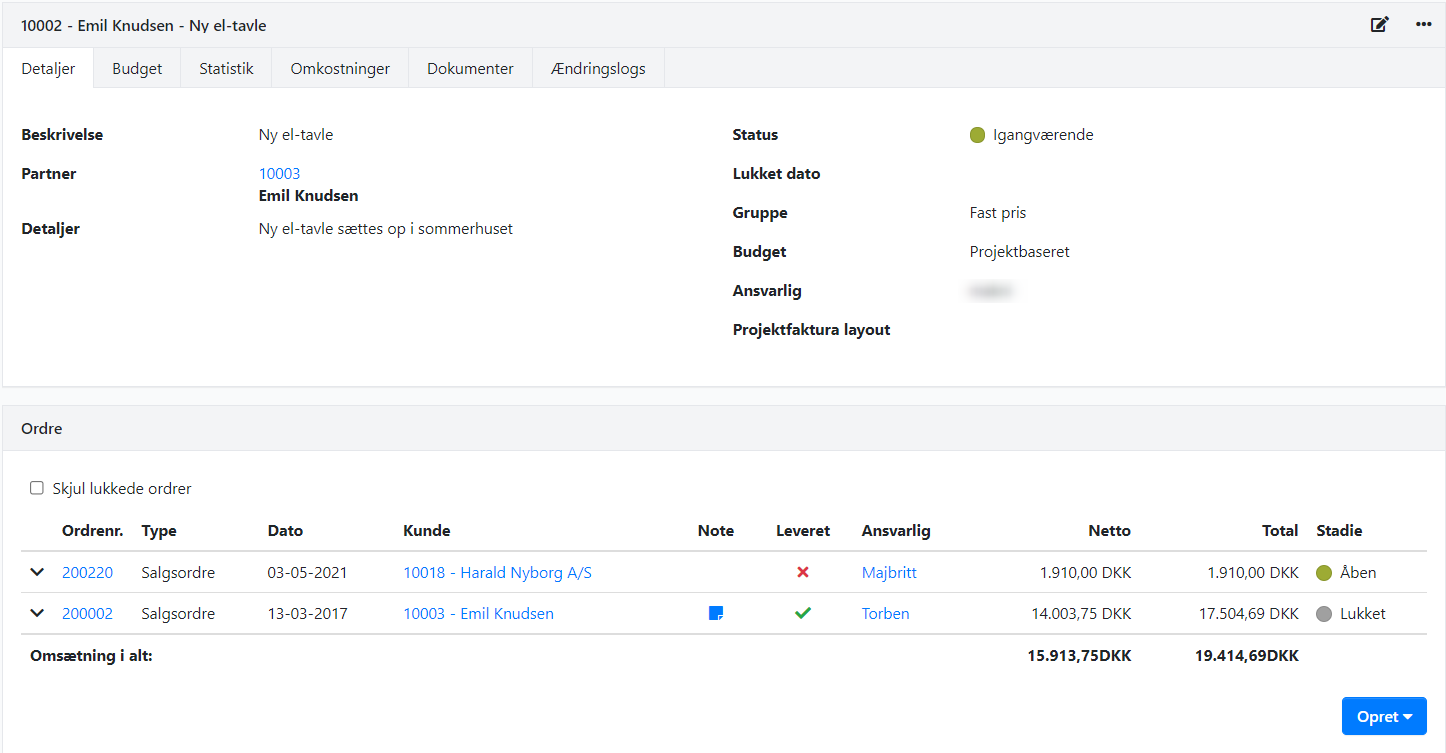
Dashboard
I Projekt dashboard kan du øverst til venstre tilføje dine favorit-projekter, som du ønsker løbende at kunne se budgetopfølgning for. Du tilføjer favoritprojekter via menuen (de 3 prikker).
Øverst til højre i boksen "Afventer gdkendelse" vises hvis der ligger omkostninger til dine ordrer, som du skal at godkende. Det kan både være omkostninger i projektkladden (Omkostninger), og det kan være leverandørfakturer i bilagsregistreringen (Bilag). Klik på linket for at hoppe til godkendelse af omkostningerne
Nederst vises oversigt over senest afsluttede projekter og ordrer, fordelt på de 2 faner. Her kan du følge med i hvilket DG projektet/ordren endte ud med, samt om den ligger indenfor målsætningen (farveindikation).
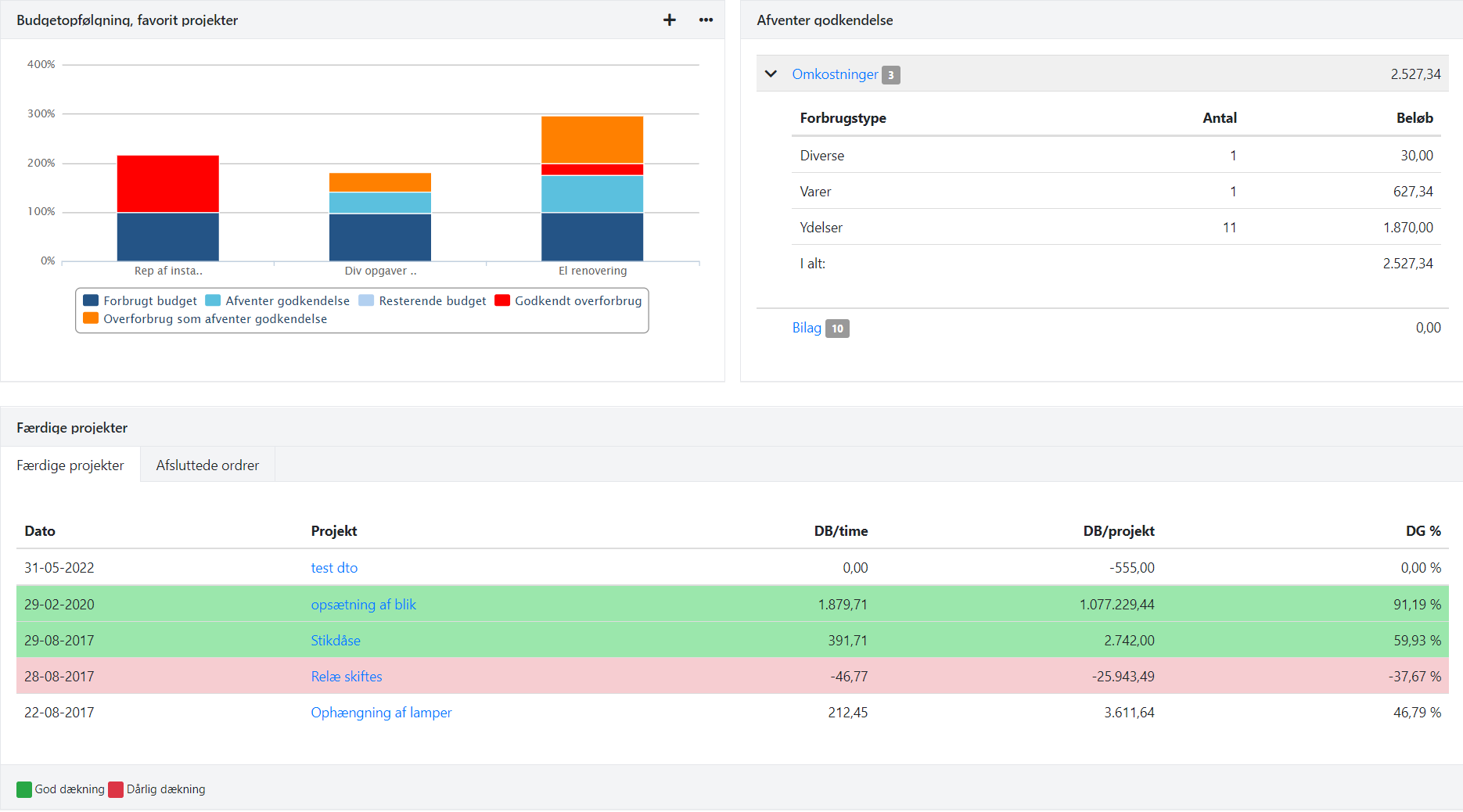
* Hvis du anvender kalkulationsprogrammet EG Visual kalkulation, kan du med appen "Kalkulationsindlæsning" overføre dine kalkulationer til projekter i Xena. De indlæste data ligger til grund for automatisk oprettelse af ordrer og opgaver. For at benytte denne integration skal du have EG Visual Kalkulation version 7.08.01.01, version 7.08.01.02 eller nyere.
LÆS MERE: Kalkulationsindlæsning
- Opdateret


